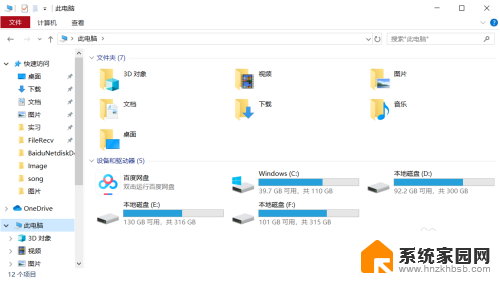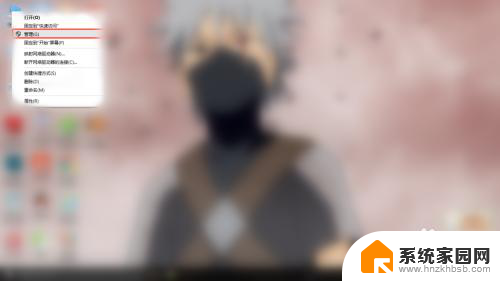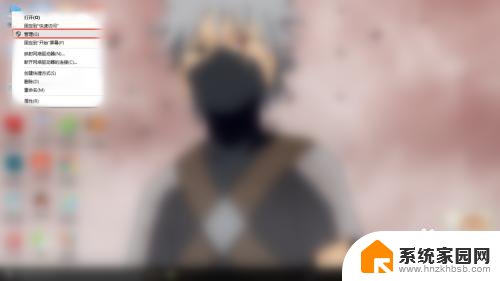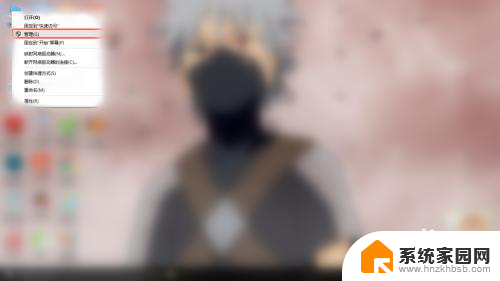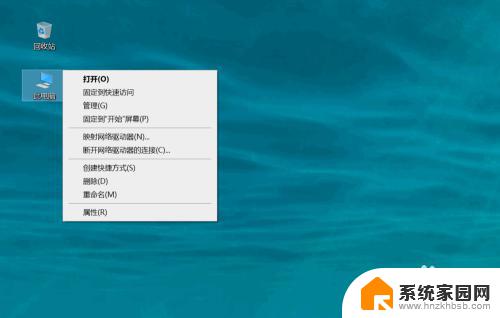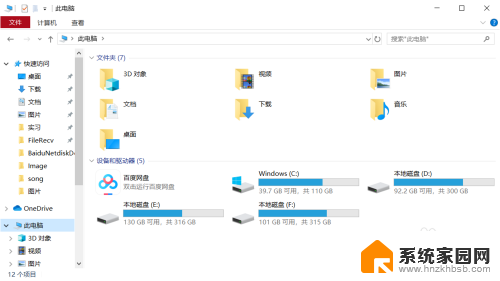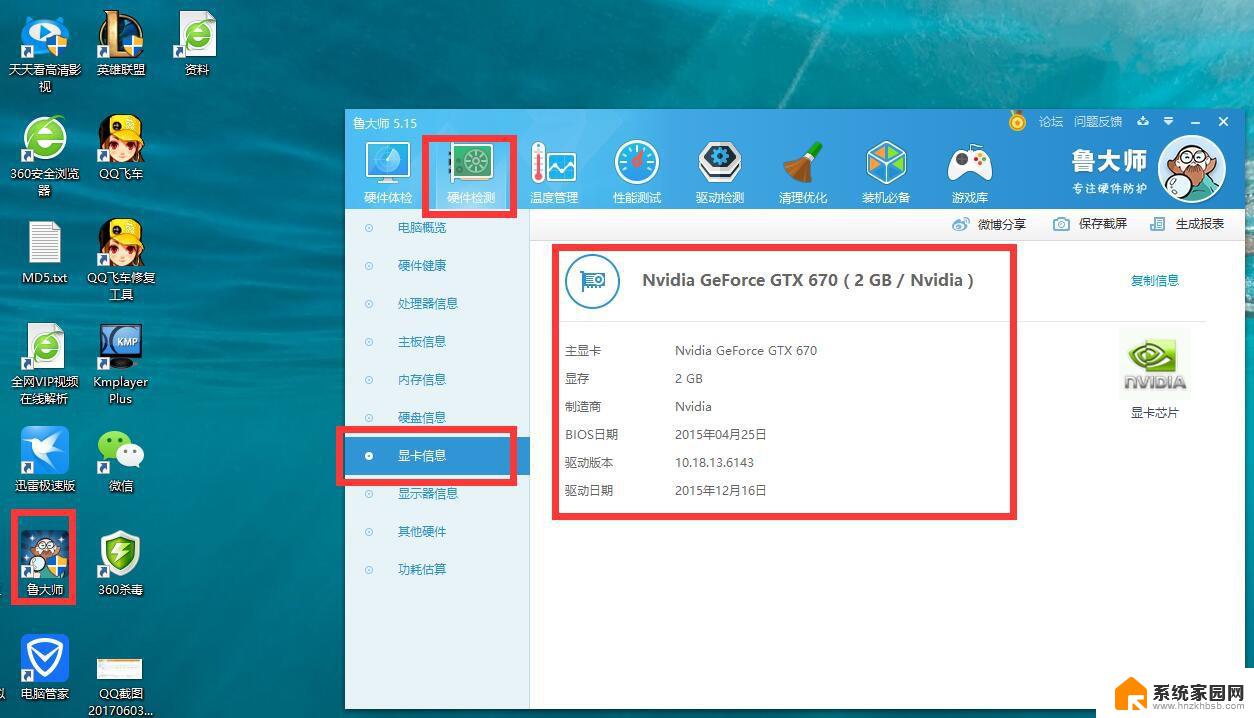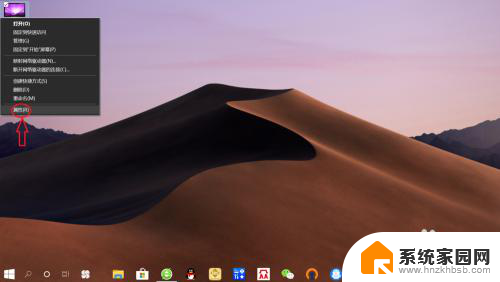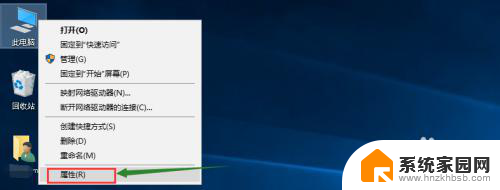win10笔记本显卡在哪里看 win10怎样检测电脑显卡性能
更新时间:2023-11-03 13:09:31作者:jiang
win10笔记本显卡在哪里看,如今随着科技的不断进步,笔记本电脑已经成为了人们生活中不可或缺的一部分,而对于一台笔记本电脑来说,显卡的性能无疑是其中一个重要的指标。在使用Win10操作系统的笔记本电脑上,我们应该如何查看显卡的具体信息以及性能呢?本文将为大家介绍Win10系统下如何查看笔记本电脑的显卡信息和性能。
方法如下:
1.首先打开“此电脑”,win10笔记本电脑中没有“我的电脑”选项。“此电脑”的功能和“我的电脑”相同。
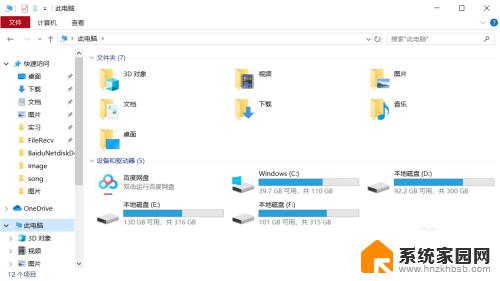
2.接下来在左上方找到如图红色圆圈和箭头所示“计算机——属性”,鼠标左键单击进入。
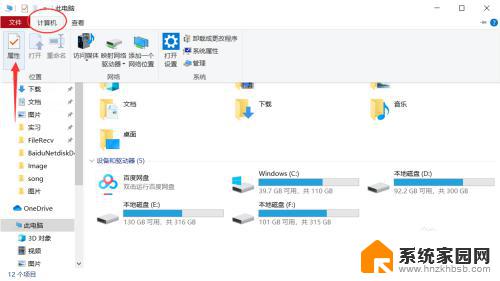
3.在属性界面中找到“高级系统设置”选项,然后在此界面找到“硬件——设备管理器”。点击进入
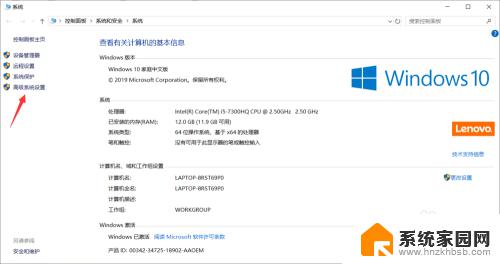
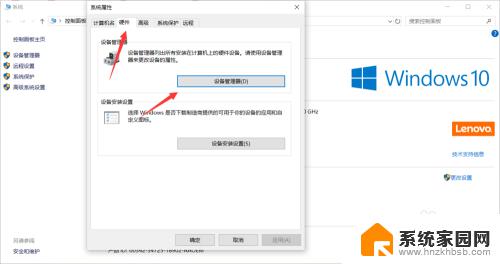
4.进入界面之后在下方找到“显示适配器”即为显卡,展开之后即可查看显卡的配置类型。怎么样你学会了吗?
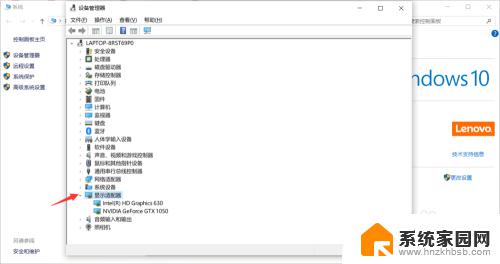
以上就是 Win10 笔记本显卡的查看方法,如果你也遇到类似的情况,可以参考小编的方法来解决,希望这篇文章对你有所帮助。